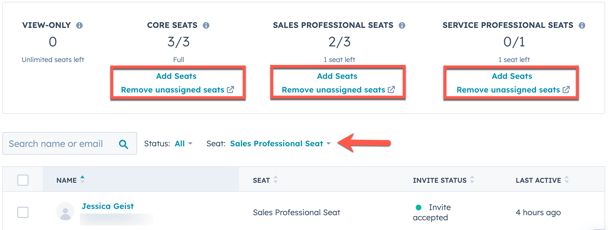Zarządzanie stanowiskami
Data ostatniej aktualizacji: grudnia 13, 2024
Dostępne z każdą z następujących podpisów, z wyjątkiem miejsc, w których zaznaczono:
| Konto partnera |
|
|
|
|
|
|
|
|
|
|
Stanowisko to sposób i poziom dostępu użytkowników do usług subskrypcji. HubSpot oferuje różne typy stanowisk w zależności od zakupionych usług subskrypcji. Poniżej obserwujący znajdą krótkie opisy każdego typu stanowiska:
- Stanowiskopodstawowe : zapewnia użytkownikowi dostęp do funkcji i narzędzi w ramach zakupionych usług subskrypcji.
- Stanowisko Sales Hub: zapewnia użytkownikowi dostęp do Sales Hub oraz dostęp do zaawansowanych funkcji Sales Hub Starter, Professional lub Enterprise.
- Stanowisko Service Hub: zapewnia użytkownikowi dostęp do Service Hub oraz dostęp do zaawansowanych funkcji Service Hub Starter, Professional lub Enterprise.
- Stanowiskow trybie tylko do odczytu : umożliwia użytkownikowi przeglądanie usług subskrypcji. Użytkownicy ze stanowiskiem w trybie tylko do odczytu nie mogą wprowadzać żadnych zmian na koncie. Niektóre narzędzia są niedostępne w trybie tylko do odczytu (np. posty społecznościowe, formularze).
- Stanowisko Partnera: bezpłatne stanowisko, które daje uprawnionym Partnerom Solutions HubSpot i pracownikom dostawcy rozwiązań dostęp do wszystkich funkcji na koncie klienta.
Aby zrozumieć pełny zakres tego, co obejmuje każde stanowisko, dowiedz się więcej w katalogu produktów i usług HubSpot.
Uwaga:
- Model cenowy oparty na stanowiskach będzie miał zastosowanie wyłącznie do nowych hubów i poziomów subskrypcji utworzonych po 5 marca 2024 roku. Konta utworzone przed 5 marca 2024 r., które nie zostały jeszcze zmigrowane, będą miały dostęp tylko do zakupionych płatnych stanowisk Sales Hub lub Service Hub dla starszych kont Sales Hub Starter, Professional i Enterprise. Dowiedz się, jak przypisać płatne stanowiska Sales i Service Hub,
- Jeśli przechodzisz z bezpłatnych narzędzi HubSpot do subskrypcji Starter, Twoje bezpłatne stanowiska zostaną usunięte po uaktualnieniu. Konieczne będzie wykupienie wymaganej liczby stanowisk przy realizacji zakupu. Dowiedz się, jak uaktualnić subskrypcję HubSpot lub dodać dodatkowe płatne stanowiska.
Przed rozpoczęciem
Aby dodać i przypisać płatne stanowiska, należy wykonać następujące czynności:
- Zakup subskrypcji HubSpot.
- Skonfiguruj swoje konto HubSpot.
Dodawanie lub usuwanie płatnych stanowisk
Użytkownicy z uprawnieniamido modyfikowania rozliczeń mogą dodawać lub usuwać płatne stanowiska, aby zmienić liczbę dostępnych stanowisk, które można przypisać użytkownikom.
Uwaga:
- Po usunięciu płatnego stanowiska rozliczenie zostanie skorygowane po dacie odnowienia na początku następnego okresu subskrypcji. Dowiedz się więcej o konsekwencjach związanych z rozliczeniami i płatnościami w przypadku dodawania lub usuwania stanowisk. Aby uzyskać więcej informacji, skontaktuj się z zespołem sprzedaży HubSpot.
- Stanowisk, które są obecnie przypisane do użytkowników, nie można usunąć z konta. Dowiedz się, jak anulować przypisanie płatnych stanowisk.
- Na koncie HubSpot kliknij settings ikonę ustawień w górnym pasku nawigacyjnym.
- W menu na lewym pasku bocznym przejdź do sekcji Użytkownicy i zespoły.
- U góry kliknij kartę Stanowiska. W tym miejscu można wyświetlić stanowiska, statusy zaproszeń i daty ostatniej aktywności użytkowników na koncie. Użyj paska wyszukiwania i filtrów w górnej części tabeli, aby wyświetlić określonych użytkowników.
- Stanowiska dodatkowe:
- Kliknij opcję Dodaj stanowiska poniżej typu stanowiska, które chcesz kupić.
- Na stronie zakupu Stanowiska kliknij strzałki w górę, aby zwiększyć liczbę stanowisk, a następnie kliknij przycisk Kup teraz.
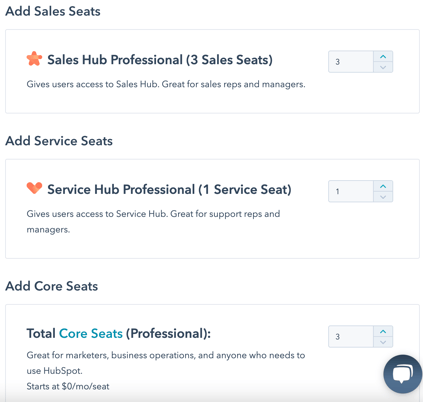
- Aby usunąć nieprzypisane stanowiska:
- Kliknij przycisk Usuń nieprzypisane stanowiska, aby przejść do karty Subskrypcje na ekranie Konto i rozliczenia.
- Kliknij opcję Usuń nieprzypisane stanowiska obok nazwy subskrypcji lub typu stanowiska.

-
- W oknie dialogowym użyj strzałek, aby wskazać liczbę nieprzypisanych płatnych stanowisk, które chcesz usunąć. W polu Bieżąca subskrypcja zostanie wyświetlona aktualnie posiadana liczba, a w polu Automatyczne odnowienie zostanie wyświetlona korekta rozliczenia, która będzie obowiązywać na początku następnego okresu subskrypcji.
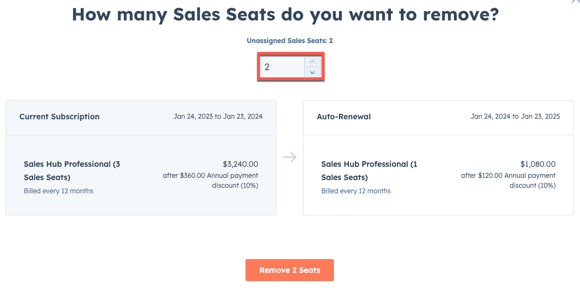
-
- Aby potwierdzić zmianę, kliknij Usuń [#] Stanowiska.
- Zostanie wyświetlone potwierdzenie zmiany. Kliknij przycisk Zamknij, aby zamknąć okno dialogowe.
- Po zaplanowaniu usunięcia stanowisk obok subskrypcji pojawi się potwierdzenie. Aby anulować usuwanie stanowisk, kliknij przycisk Anuluj to usunięcie. Potwierdź anulowanie tego usunięcia, klikając przycisk Anuluj to usunięcie.
Uwaga: ponowne przydzielenie anulowanych płatnych stanowisk przed datą wejścia w życie obniżenia klasy podróży spowoduje anulowanie obniżenia klasy podróży.
- Aby przenieść podstawowe stanowisko, jeśli masz tylko jedno na swoim koncie:
- Na koncie HubSpot kliknij settings ikonę ustawień w górnym pasku nawigacyjnym.
- W menu na lewym pasku bocznym przejdź do sekcji Użytkownicy i zespoły.
- U góry kliknij kartę Stanowiska.
- W tabeli użytkowników najedź kursorem na użytkownika i kliknij opcję Przenieś stanowisko.
- W oknie dialogowym kliknij menu rozwijane Wybierz użytkownika i wybierz użytkownika, do którego chcesz przenieść stanowisko. Kliknij przycisk Przenieś stanowisko, a następnie na ekranie potwierdzenia kliknij przycisk Przenieś stanowisko.
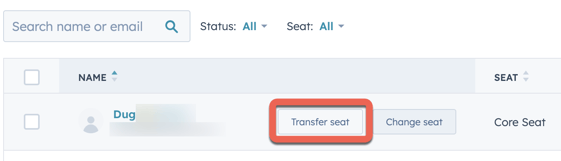
Przypisywanie, dodawanie lub usuwanie stanowisk Sales Hub lub Service Hub (starsze konta Sales Hub i Service Hub Starter, Professional i Enterprise)
Uwaga: 5 marca 2024 r. HubSpot wprowadził model cenowy oparty na stanowiskach dla wszystkich nowych Hubów i poziomów subskrypcji. Konta utworzone przed 5 marca 2024 r. powinny korzystać z tej sekcji, aby dowiedzieć się, jak przypisywać, dodawać lub usuwać płatne stanowiska.
- Na koncie HubSpot kliknij settings ikonę ustawień w górnym pasku nawigacyjnym.
- W menu na lewym pasku bocznym przejdź do sekcji Użytkownicy i zespoły.
- W górnym menu kliknij kartę Stanowiska.
- Aby przypisać płatne Stanowisko:
- Najedź kursorem na użytkownika i kliknij przycisk Zmień stanowisko.
-
- W panelu Zmień stanowisko użyj rozwijanych menu, aby wybrać użytkowników i stanowiska.
- Kliknij przycisk Zapisz

- Stanowiska dodatkowe:
- Najedź kursorem na użytkownika i kliknij Zmień stanowisko.
- W oknie dialogowym Zmień stanowisko użyj menu rozwijanych, aby wybrać użytkowników i stanowiska.
- Na dole kliknij Checkout

-
- W panelu Purchase Users przejrzyj szczegóły zakupu, a następnie kliknij Complete purchase.
- Aby usunąć stanowiska:
-
- Na górze kliknij Usuń nieprzypisane stanowiska, aby przejść do ekranu Konto i rozliczenia w celu przejrzenia opcji subskrypcji.
-
- Wróć do zakładki Stanowiska, aby zobaczyć zaktualizowaną liczbę stanowisk
- Wróć do zakładki Stanowiska, aby zobaczyć zaktualizowaną liczbę stanowisk

Uwaga:
- Płatne stanowisko użytkownika można anulować tylko wtedy, gdy jego konto jest aktywne. Jeśli konto użytkownika jest nieaktywne, można ponownie aktywować użytkownika w celu nieprzypisania jego płatnego stanowiska, a następnie ponownie dezaktywować użytkownika.
- Aby usunąć użytkowników ze stanowiskiem z konta, należy najpierw usunąć wszelkie posiadane przez nich dostępy do Sales Hub lub Service Hub.
- Usunięcie płatnego stanowiska Sales Hub lub Service Hub użytkownika nie powoduje usunięcia stanowiska. Zamiast tego stanowisko pozostanie na koncie HubSpot jako stanowisko nieprzypisane. Stanowisko będzie nadal opłacane do daty kolejnego odnowienia umowy, nawet jeśli pozostanie nieprzypisane.